- Opera는 인기가 높아지고있는 매우 안정적인 Chromium 기반 웹 브라우저입니다.
- Opera가 설치에 실패한 경우에만 화를내는 것이 공정합니다. 다행히 Opera가 다운로드하지 않는 문제를 해결할 수있는 좋은 팁이 있습니다.
- 하지만 먼저해야 할 일: Opera가 Windows 10 버그를 설치하지 않도록하려면 신뢰할 수있는 공식 소스 만 사용하십시오.
- 마지막으로, PC에 다운로드되지 않는 Opera 브라우저를 처리하려면 Opera 오프라인 설치 프로그램으로 이동하십시오.
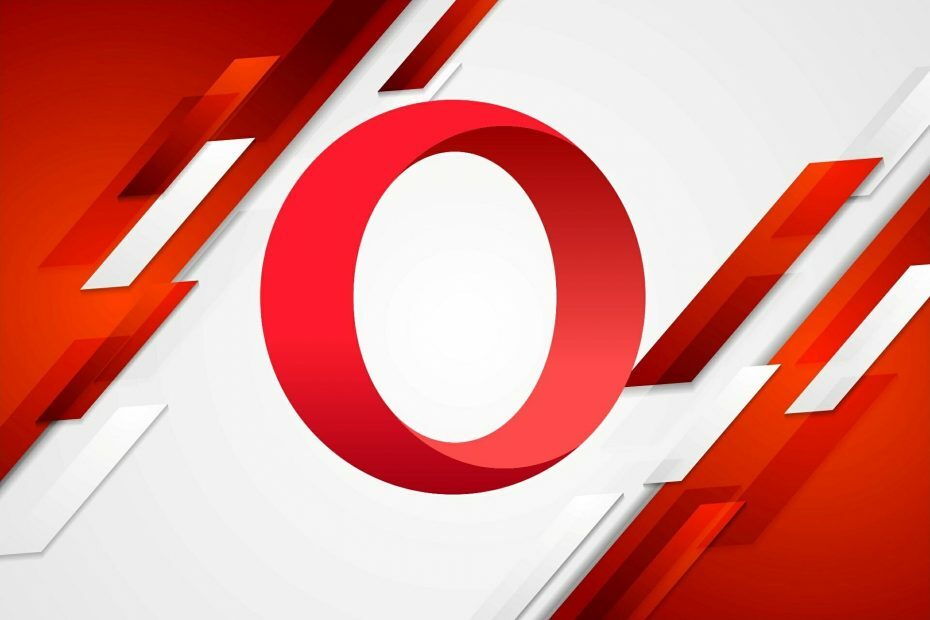
이 소프트웨어는 일반적인 컴퓨터 오류를 복구하고 파일 손실, 맬웨어, 하드웨어 오류로부터 사용자를 보호하고 최대 성능을 위해 PC를 최적화합니다. 3 가지 간단한 단계로 PC 문제를 해결하고 바이러스를 제거하십시오.
- Restoro PC 수리 도구 다운로드 특허 기술 (특허 가능 여기).
- 딸깍 하는 소리 스캔 시작 PC 문제를 일으킬 수있는 Windows 문제를 찾습니다.
- 딸깍 하는 소리 모두 고쳐주세요 컴퓨터의 보안 및 성능에 영향을 미치는 문제 해결
- Restoro는 0 이번 달 독자.
많은 사용자들이 Opera가 명백한 이유없이 설치에 실패했다고 불평했습니다. 이제이 오류는 드문 일이 아니며 Windows 10 PC에서 브라우저를 업데이트하거나 설치하려고 할 때 나타날 수 있습니다.
어떤 경우에는 오페라 설치 프로그램이 약 20 분 동안 지연되어 Opera가 다운로드되지 않습니다. 그래서 아무 일도 일어나지 않습니다. 다른 경우에 사용자는 설치 프로그램을 실행하고 충분한 시간 동안로드 될 때까지 기다린 후이 오류가 발생한다고보고했습니다.
많은 사용자가이 문제로 어려움을 겪고 있다고보고했습니다. Opera는 공식적인 수정 사항을 발표하지 않았습니다. Opera가 설치되지 않는 잠재적 인 솔루션을 살펴 보겠습니다. 윈도우 10.
결과적으로 손상된 설정 파일은 Opera 브라우저가 다운로드되지 않는 문제로 이어질 수 있습니다. 따라서이 문제를 해결하는 가장 빠른 방법은 Opera 오프라인 설치 프로그램을 사용하여 대신 사용하는 것입니다.
오프라인 설치 프로그램은 인터넷 연결을 사용하여 파일을 다운로드하지 않으므로 문제없이 브라우저를 설치할 수 있습니다.
Opera가 설치되지 않는 문제를 어떻게 수정합니까?
오프라인 설치 프로그램을 통해 Opera 설치
다른 소프트웨어와 마찬가지로 Opera는 공식 Opera 웹 사이트에서 직접 다운로드 링크가 제공되는 신뢰할 수있는 출처에서만 설치해야합니다.
타사 웹 사이트에서 호스팅되는 Opera 설치 패키지를 다운로드하고 설치하는 것은 권장되지 않습니다.

오페라
신뢰할 수있는 브라우저는 신뢰할 수있는 사이트에서만 가져올 수 있습니다. 지금 웹을 다시 생각해보십시오!
일부 사용자는 공식 Opera 오프라인 설치 프로그램을 구하고 평소처럼 화면의 지시에 따라 Opera 설치 실패 오류를 피했습니다.
- 다운로드 오페라 설치 프로그램
- Opera 설치 프로그램을 다운로드 할 위치를 선택한 다음 저장.
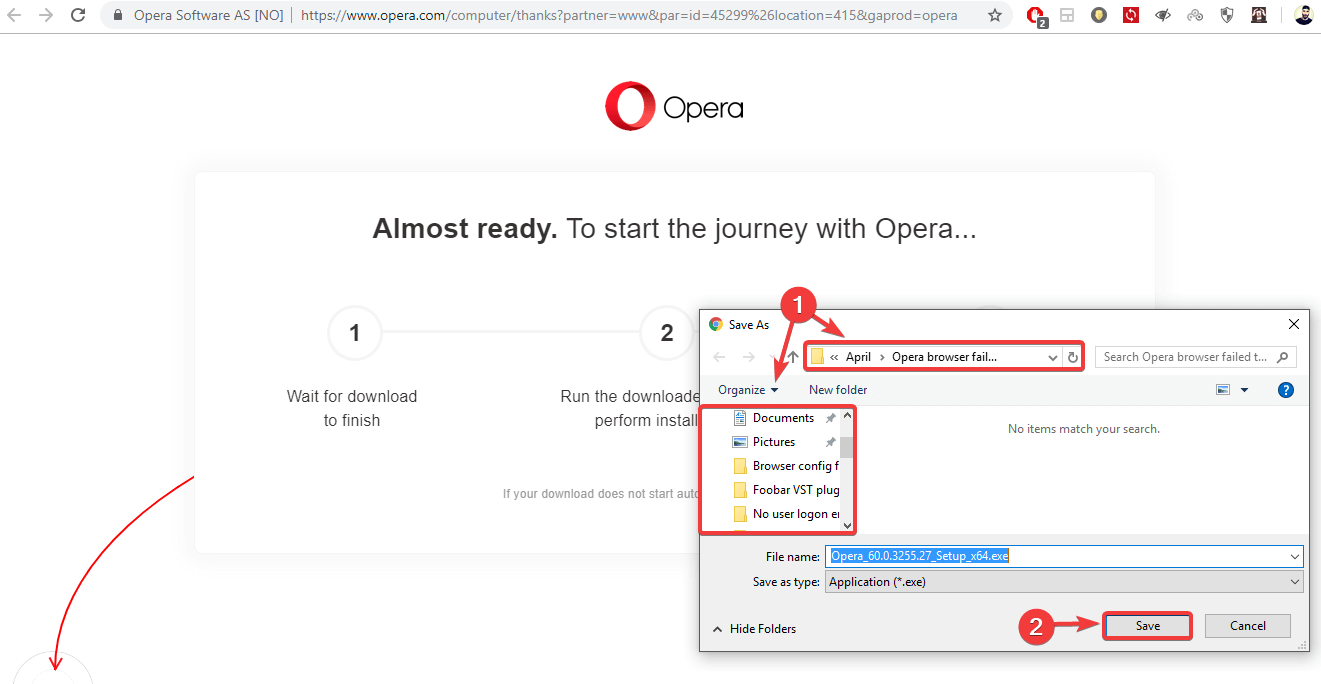
- 다운로드가 완료된 후 실행 파일을 클릭하여 실행하십시오.
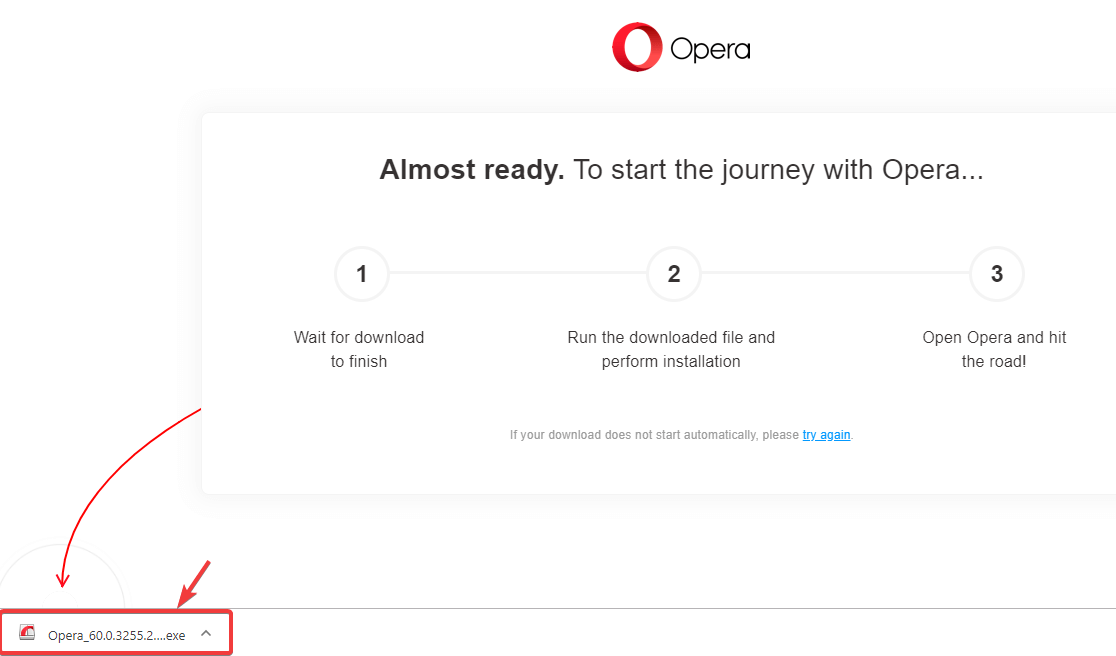
- 설치 프로그램이 열립니다. PC에 Opera 설치를 사용자 정의하려면 다음을 클릭하십시오. 옵션.
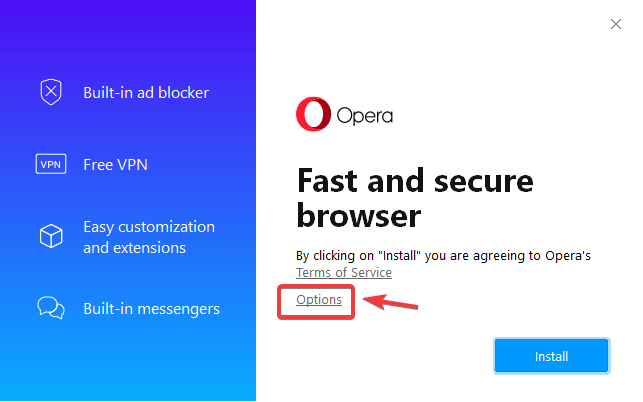
- 여기서 언어, 설치 위치 및 브라우저의 기본 설정을 변경할 수 있습니다. 간단히 설치 버튼을 눌러 프로세스를 시작하십시오.
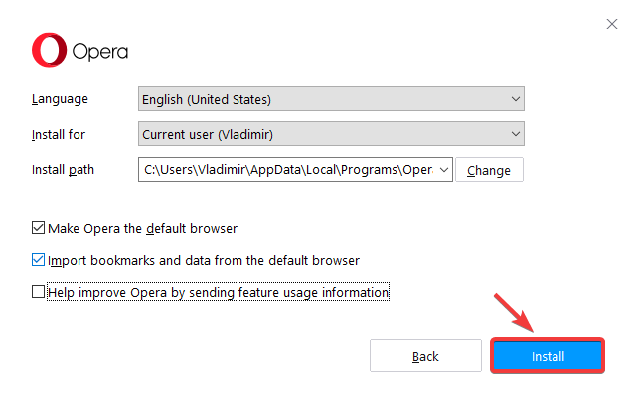
- 이제 설치 프로세스가 시작됩니다. 완료되면 Opera를 시작하고 아무 문제없이 인터넷 검색을 시작할 수 있습니다.
이 기사에서는 Opera가 다운로드되지 않는 문제에 대한 빠른 수정을 탐색했습니다. 이 방법을 사용하면이 문제를 쉽게 해결할 수 있습니다.
또한이 단계를 동일하게 적용하여 Opera GX가 다운로드되지 않는 문제를 해결할 수 있습니다. 따라서 Opera GX를 설치하지 못한 경우에도 오프라인 설치 도구를 사용할 수 있습니다.
 여전히 문제가 있습니까?이 도구로 문제를 해결하세요.
여전히 문제가 있습니까?이 도구로 문제를 해결하세요.
- 이 PC 수리 도구 다운로드 TrustPilot.com에서 우수 등급 (이 페이지에서 다운로드가 시작됩니다).
- 딸깍 하는 소리 스캔 시작 PC 문제를 일으킬 수있는 Windows 문제를 찾습니다.
- 딸깍 하는 소리 모두 고쳐주세요 특허 기술 문제를 해결하는 방법 (독자 전용 할인).
Restoro는 0 이번 달 독자.
![FIX: 이 비디오 파일을 재생할 수 없습니다 [오류 코드 232011]](/f/868edf75fc6d978e7514c2a7651e4b4f.png?width=300&height=460)

